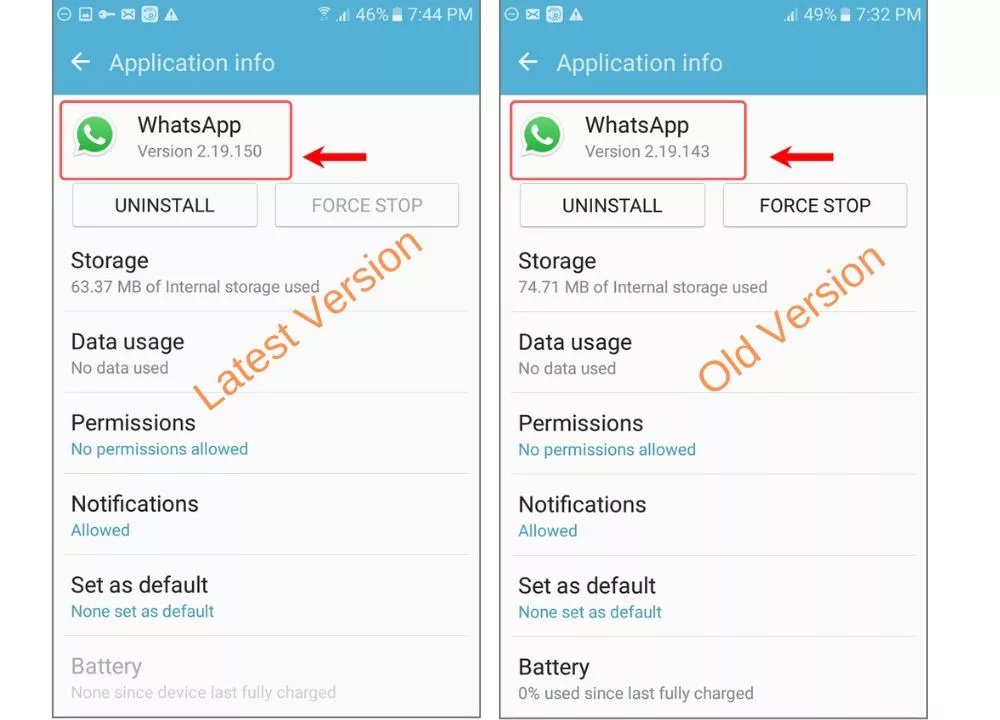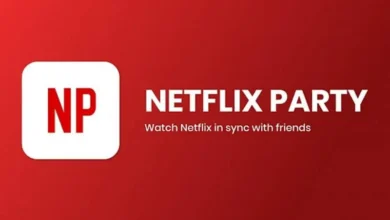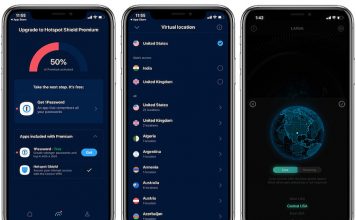أفضل طريقة للرجوع إلى إصدار أقدم من التطبيقات على Android
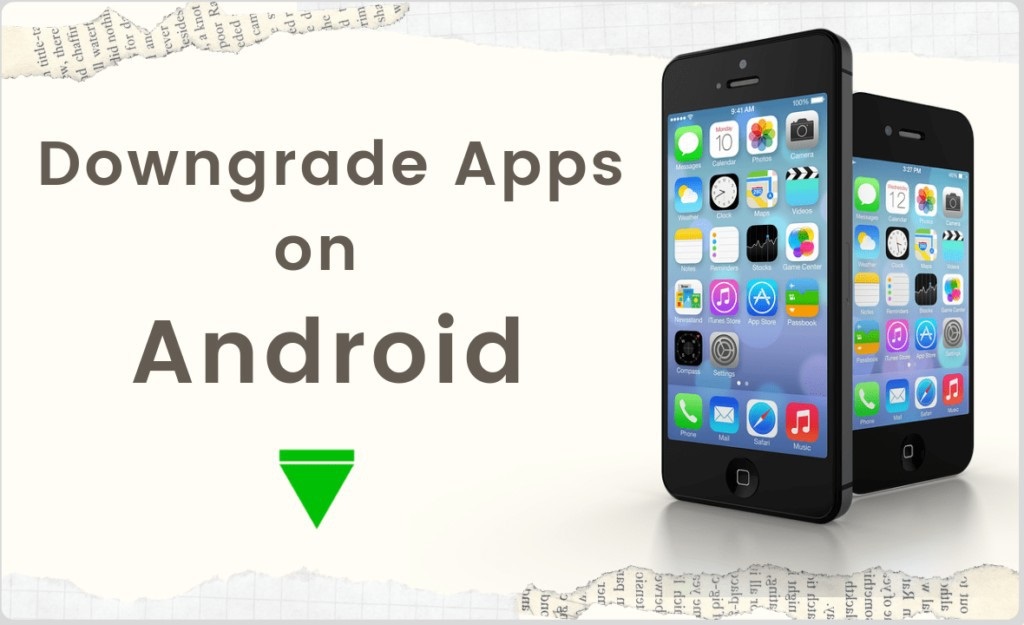
مرحبًا أيها الأصدقاء ، سيوضح هذا الدليل كيف يمكنك الرجوع إلى إصدار أقدم من التطبيقات على Android. أكثر ما يميز هواتف Android هو توفر الملايين من التطبيقات والألعاب مجانًا. لدينا جميعًا بعض التطبيقات أو الألعاب المفضلة على هواتفنا الذكية. ربما لاحظت أن جميع التطبيقات الموجودة على هاتفك يتم تحديثها تلقائيًا إلى أحدث إصداراته. يساعد المطورين على التأكد من وصول المستخدمين إلى أحدث ميزاتهم.
التحديثات ضرورية ، ولكن في بعض الأحيان ، قد ترغب في الالتزام بالإصدار الأقدم من التطبيق. قد يحدث أن أحدث إصدار من التطبيق يزيل أو يستبدل الميزات التي كنت تستخدمها بشكل متكرر في نسخته القديمة. بخلاف ذلك ، قد لا يعمل أحدث إصدار من التطبيق بشكل صحيح أو يحتوي على بعض الأخطاء التي تريد التخلص منها. قد تؤدي أحدث إصدارات التطبيقات أيضًا إلى إبطاء الأداء إذا كنت تمتلك جهازًا قديمًا. قد تجعلك هذه الأنواع من السيناريوهات ترغب في الالتزام بالإصدارات السابقة من تطبيقاتك المفضلة. اتبع هاتين الطريقتين لإرجاع تطبيقاتك إلى إصداراتها السابقة.
الطريقة الأولى: الرجوع إلى إصدار أقدم من تطبيقات Android باستخدام متجر تطبيقات تابع لجهة خارجية
حاليًا ، لا يوجد مثل هذا الخيار للرجوع إلى إصدار أقدم من التطبيق مباشرة من متجر Play. للرجوع إلى إصدار أقدم من أي تطبيق تم تحديثه ، يجب عليك إلغاء تثبيته أولاً ثم تنزيل وتثبيت إصدار أقدم من التطبيق من متجر تطبيقات تابع لجهة خارجية مثل UpToDown و ApkMirror و ApkPure وما إلى ذلك.
للبدء ، قم بإلغاء تثبيت الإصدار الحالي من التطبيق عبر تطبيق الإعدادات. اذهب إلى الإعدادات> التطبيقات. حدد التطبيق واضغط على زر “إلغاء التثبيت” في صفحة معلومات التطبيق.
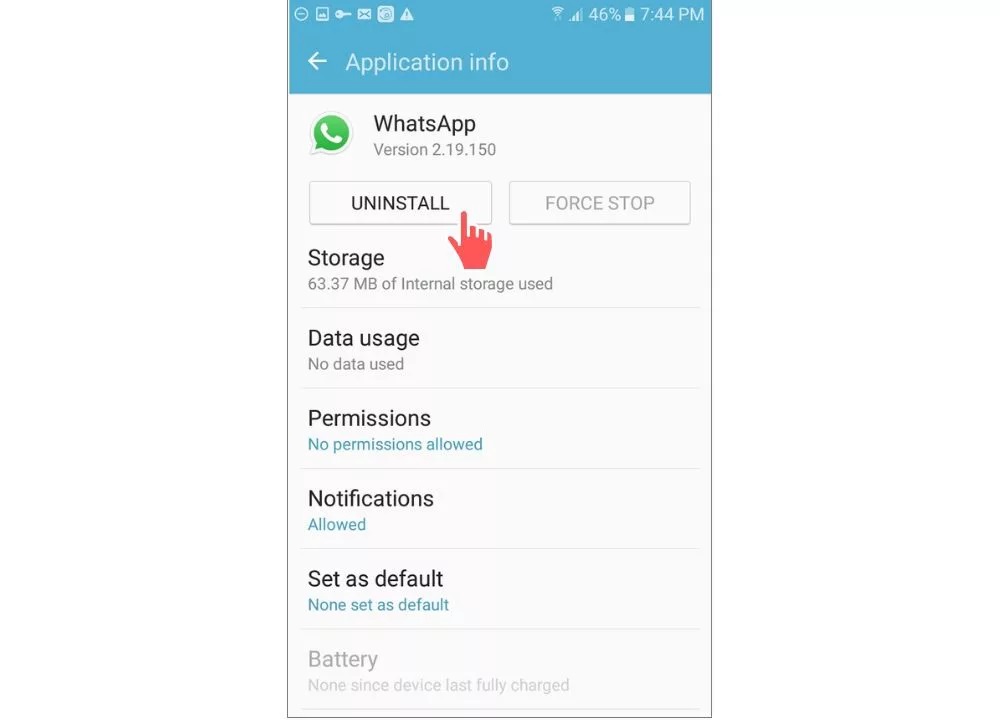
بمجرد إلغاء تثبيت التطبيق ، حان الوقت لإعادة تثبيت إصدار قديم من التطبيق الذي تريده. ما عليك سوى التوجه إلى هذا الموقع والبحث عن التطبيق الذي تحتاجه. عندما تعثر على إصدار التطبيق الذي تبحث عنه ، قم بتنزيل ملف .apk وتثبيته على جهازك.
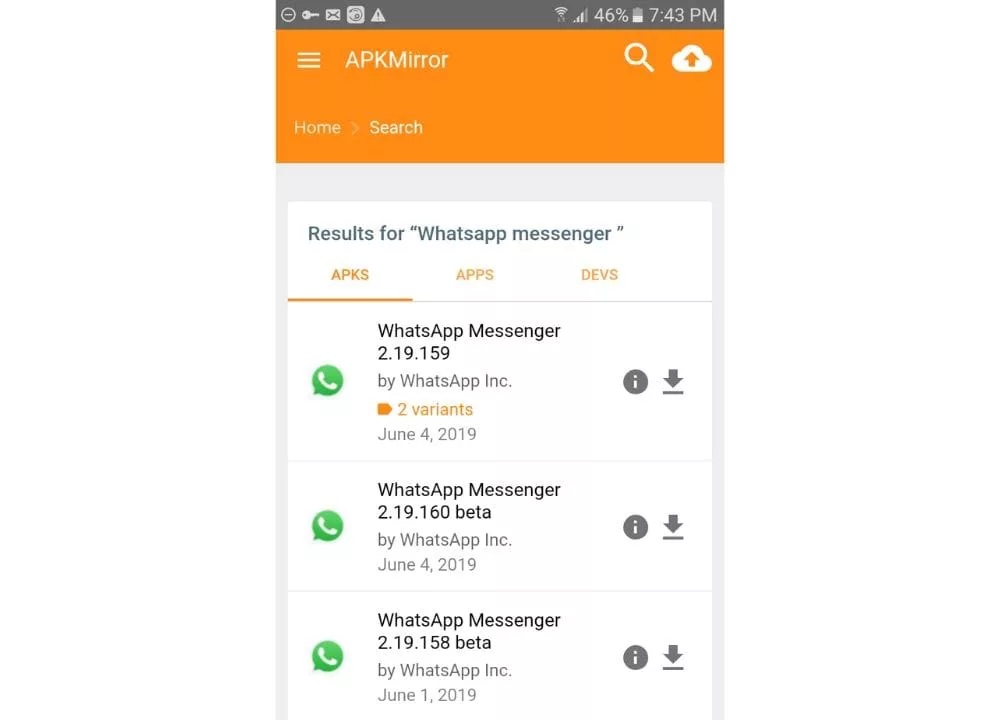
ضع في اعتبارك أن التحديثات اللاحقة يمكن أن تحل محل الإصدار الذي قمت بتثبيته للتو مرة أخرى. لذلك ، قد يكون من الجيد تعطيل التحديث التلقائي في Google PlayStore .
ملحوظة:
- سيؤدي اتباع هذه الطريقة إلى حذف جميع بيانات التطبيق إلى جانب الإعدادات. لذا قبل الحذف ، تأكد من نسخ بياناتك احتياطيًا.
- بالنسبة للتطبيقات المثبتة مسبقًا أو المضمنة ، لن تتمكن من الرجوع إلى إصدار سابق من التطبيق بخلاف إصدار المصنع.
الطريقة 2: الرجوع إلى إصدار سابق لأحد التطبيقات باستخدام ADB
باستخدام أمر ADB البسيط ، يمكنك الرجوع إلى إصدار أقدم من التطبيقات على Android دون فقد بيانات التطبيق. هذه الطريقة بسيطة للغاية ولا تتطلب أيضًا الوصول إلى الجذر للعمل.
قبل المتابعة ، هناك شيئان يجب عليك التأكد منهما.
- قم بتمكين تصحيح أخطاء USB على جهاز Android الخاص بك.
- قم بتثبيت برامج تشغيل ADB & Fastboot على جهاز الكمبيوتر الخاص بك.
عندما تكون جاهزًا ، قم بتوصيل هاتفك بجهاز الكمبيوتر الخاص بك عبر كابل USB واسمح بتصحيح أخطاء USB.
قم بتنزيل ملف APK المطلوب للتطبيق الذي تريد الرجوع إليه. الآن قم بلصق ملف APK في المجلد الذي يحتوي على أدوات ADB. أثناء وجودك داخل هذا المجلد ، اضغط مع الاستمرار على مفتاح “Shift” على لوحة المفاتيح وانقر بزر الماوس الأيمن على مساحة فارغة. من قائمة السياق التي تظهر ، حدد “فتح نافذة PowerShell هنا”.
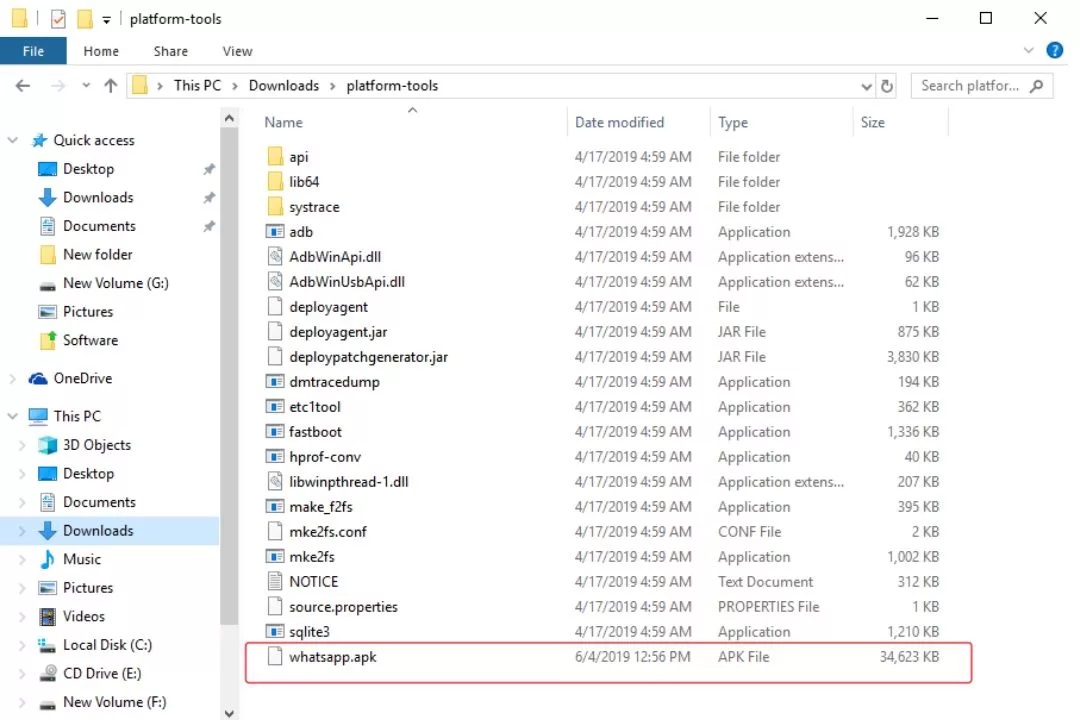
في نافذة الأوامر التي تفتح ، قم بتشغيل الأمر التالي ؛
adb push app.apk /sdcard/app.apk adb shell pm install -r -d /sdcard/app.apk
يجب عليك استبدال “app.apk” باسم ملف APK الخاص بك. على سبيل المثال ، أقوم بخفض إصدار WhatsApp ، لذا سأطلق عليه اسم “whatsapp.apk”.
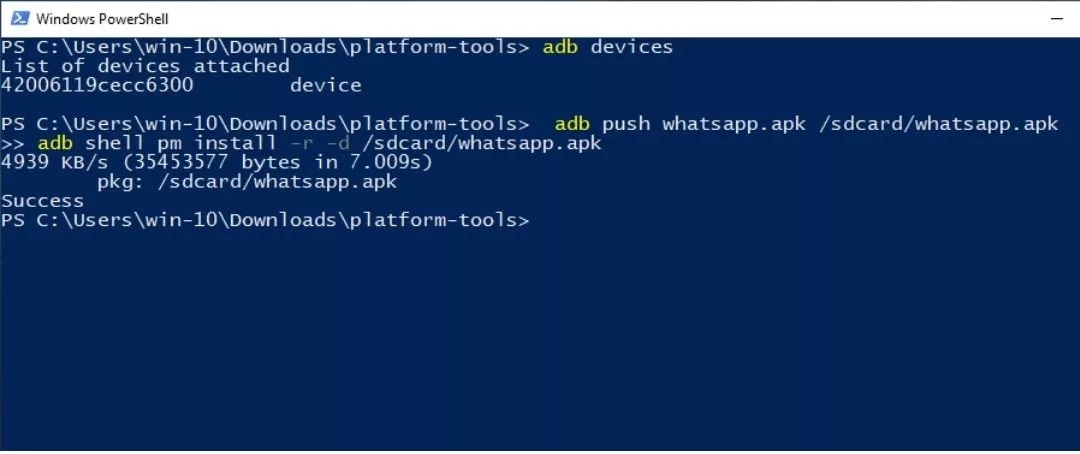
بمجرد تشغيل الأمر بنجاح ، يمكنك التحقق من إصدار التطبيق وستجد أنه قد تم الرجوع إلى إصدار سابق.
الخلاصة:
إذا أعدت تثبيت التطبيق باستخدام ملف APK ، فستفقد جميع البيانات والإعدادات المرتبطة بالتطبيق. لهذا السبب أوصي باستخدام ADB لأنه يضمن ، بعد الرجوع إلى إصدار أقدم ، أن تظل جميع بيانات التطبيق غير متأثرة.